Konverter FLAC ke AC3 Terbaik untuk Komputer Mac dan Windows
Sebagai ganti file FLAC, Anda mungkin ingin mengubahnya ke AC3 untuk memutar MKV Anda dengan trek audio FLAC di berbagai platform dan perangkat. Salah satu fitur dari FLAC adalah ia menawarkan kualitas CD yang benar-benar robek setengah dari ukuran file aslinya. Anda bahkan akan menghargainya saat bermain di speaker dan headphone. Namun, kompatibilitas mungkin menjadi masalah untuk format ini.
Dalam hal ini, Anda dapat menggunakan file AC3 dengan kualitas luar biasa yang mendukung berbagai saluran untuk pengalaman luar biasa saat bermain di perangkat. Plus, ini mendukung banyak perangkat dan platform untuk kesenangan yang fleksibel. Dipandu tentang cara mengonversi MKV FLAC ke AC3 menggunakan program hebat yang akan diperkenalkan artikel ini kepada Anda.
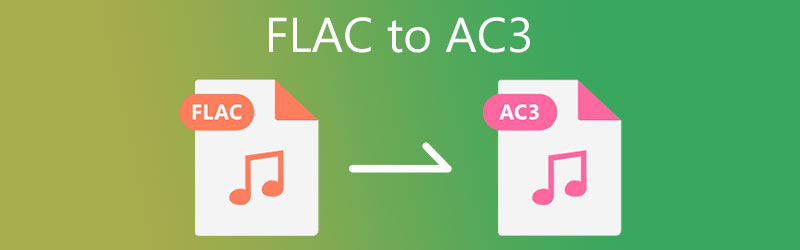
- Bagian 1. Manfaat Mengonversi FLAC ke AC3
- Bagian 2. Pengonversi Terkemuka untuk Mengubah FLAC ke AC3
- Bagian 3. FAQ FLAC ke AC3
Bagian 1. Manfaat Mengonversi FLAC ke AC3
Anda mungkin telah melalui situasi di mana Anda tidak dapat memutar MKV FLAC dengan audio pada pemutar MKV pilihan Anda. Beberapa video MKV memiliki FLAC sebagai soundtracknya karena salinan format audio ini yang sedikit sempurna sekaligus mengurangi ukuran file. Namun ada kasus ketika trek audio FLAC di-demux dari film Bluray .m2ts.
File MKV seperti itu dengan file FLAC yang didemux dari Bluray tidak mendukung sebagian besar perangkat dan pemutar media. Oleh karena itu, mengonversi trek audio FLAC ke AC3 adalah opsi bagus yang dapat Anda gunakan untuk menikmatinya di perangkat yang berbeda sambil memiliki kualitas dan efek audio yang sama. Di bagian berikut, Anda akan mempelajari konverter FLAC ke AC3 yang andal untuk Windows dan Mac.
Bagian 2. Pengonversi Terkemuka untuk Mengubah FLAC ke AC3
1. Vidmore Video Converter
Untuk konversi trek audio lossless, Pengonversi Video Vidmore adalah aplikasi yang dapat dipercaya untuk digunakan. Ini dapat memenuhi kebutuhan Anda untuk mengonversi FLAC ke AC3, WMA, WAV, OGG, dan format audio populer lainnya. Selain itu, ia mampu mengubah file ke format yang didukung perangkat seperti iPhone, Samsung, Huawei, HTC, Roku, Chromecast, dll. Jika Anda memiliki persyaratan yang lebih tinggi, Anda juga dapat mengedit parameter sesuai standar Anda. Alat ini memungkinkan Anda untuk memodifikasi saluran, laju sampel, dan laju bit. Untuk mengoperasikan Konverter FLAC ke AC3 ini, ikuti panduan di bawah ini.
Langkah 1. Instal dan jalankan program
Hal pertama yang pertama, klik pada Download Gratis tombol yang sesuai dengan sistem operasi komputer Anda untuk mendapatkan program. Buka ekstensi file dan ikuti pengaturan di layar untuk menginstal aplikasi dengan benar, lalu luncurkan di komputer Anda.
Langkah 2. Impor file audio FLAC
Selanjutnya, klik Plus tombol tanda dari antarmuka utama alat untuk menambahkan trek audio FLAC. Saat folder terbuka, telusuri file dan pilih untuk diunggah. Jika diinginkan, Anda dapat menarik dan melepas file yang dipilih sebagai cara alternatif untuk mengunggah file audio.
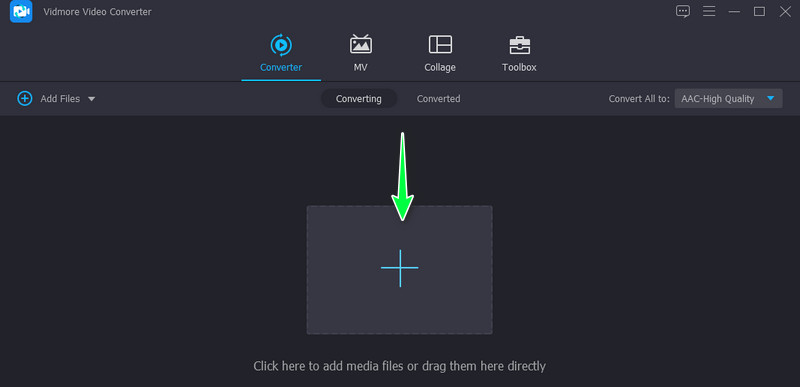
Langkah 3. Buka bilah Profil dan pilih format keluaran
Setelah itu, buka Profil bar di sisi kanan atas antarmuka untuk melihat daftar format yang tersedia. Sekarang, buka Audio tab dan pilih AC3 format. Kemudian, pilih profil audio yang sesuai dengan preferensi Anda.
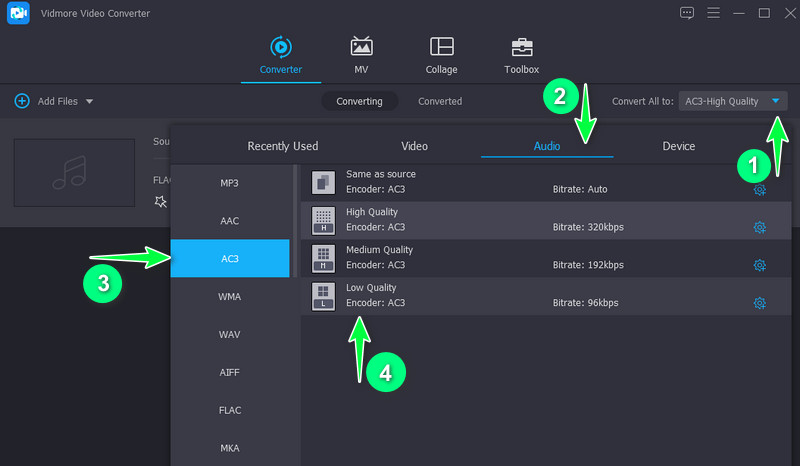
Langkah 4. Inisialisasi konversi file
Setelah selesai, klik Konversi Semua tombol di bagian paling bawah antarmuka untuk mulai mengonversi file. File output akan disimpan secara otomatis di jalur file yang ditetapkan.
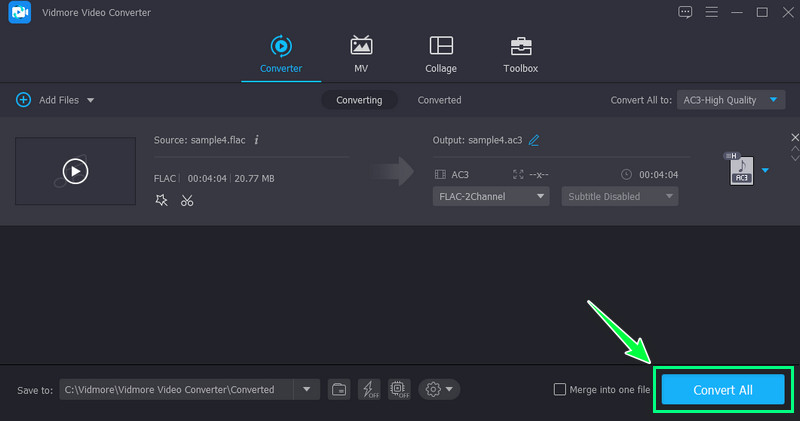
2. Pengonversi Video Gratis Vidmore
Alat daring seperti Pengonversi Video Gratis Vidmore adalah solusi yang tepat jika Anda ingin melakukan konversi tanpa harus mengunduh aplikasi yang menghabiskan ruang disk. Ini memungkinkan Anda untuk mengunggah video dan lagu yang dapat Anda konversi ke format yang Anda inginkan. Selain itu, alat ini dilengkapi dengan fitur bermanfaat seperti parameter konversi dan pengeditan massal dan tunggal. Anda juga tidak perlu mendaftar keanggotaan sebelum dapat menggunakan program ini. Dengan kata lain, ini benar-benar gratis dan memiliki sedikit atau tidak ada batasan yang dapat bersaing dengan program desktop atau offline. Meskipun demikian, lihat langkah-langkah di bawah ini untuk mengoperasikan konverter FLAC ke AC3 online ini.
Langkah 1. Instal dan luncurkan aplikasi web
Pertama, kunjungi halaman web resmi program menggunakan browser. Cukup ketik tautannya di bilah alamat web dan Anda akan masuk ke halaman utama. Perhatikan Tambahkan file untuk dikonversi tombol. Klik dan tekan tombol Unduh tombol untuk mendapatkan Peluncur Web, lalu instal.
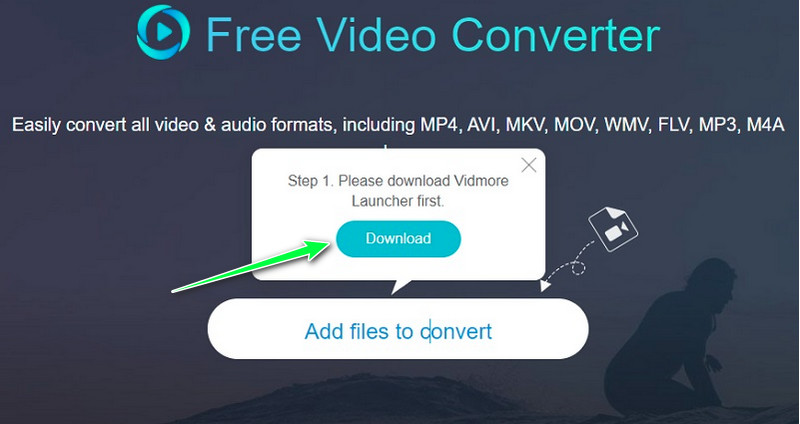
Langkah 2. Pilih FLAC untuk dikonversi
Setelah itu, itu harus mulai berjalan. Kemudian Anda dapat menelusuri file FLAC yang ingin Anda konversi. Unggah trek audio target dan tambahkan ke program.
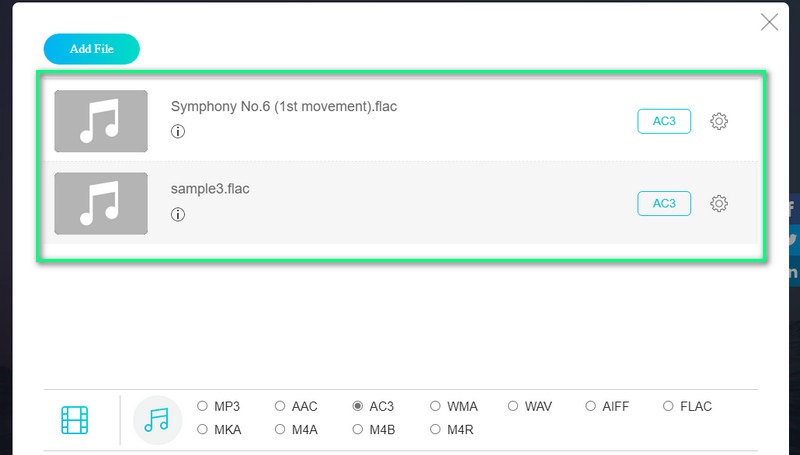
Langkah 3. Pilih profil keluaran
Klik Format audio pilihan untuk memilih file output untuk file suara yang dipilih. Pada saat itu, Anda dapat memilih format output dari daftar pilihan. Centang tombol radio untuk AC3. Kamu hampir selesai. Anda dapat memilih untuk mengedit parameter dengan mengklik Gigi ikon.
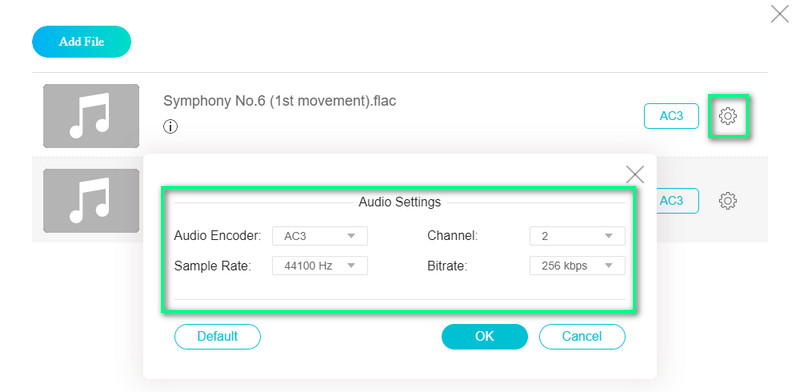
Langkah 4. Ubah FLAC ke AC3
Ketika semua konfigurasi sudah diatur, klik tombol Mengubah tombol di sudut kanan bawah. Anda perlu menetapkan tujuan file kemudian akan memulai proses konversi sesudahnya.
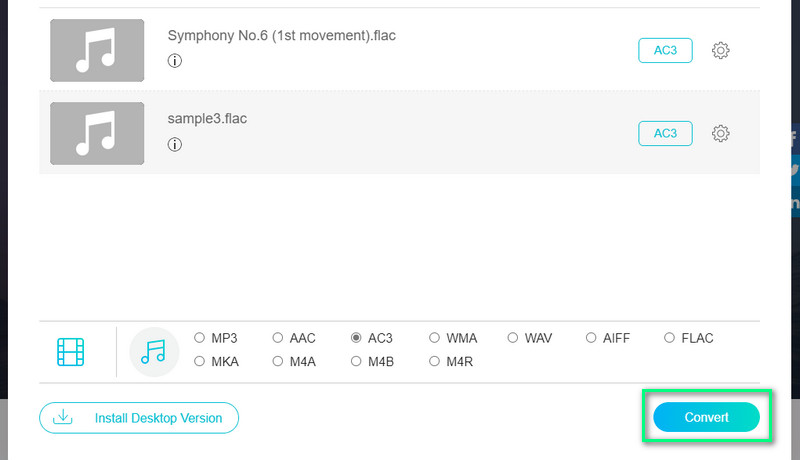
Bagian 3. FAQ FLAC ke AC3
Fakta penting tentang codec FLAC?
FLAC atau Free Lossless Audio Codec adalah codec kompresi yang bertujuan untuk mengompresi file audio digital audio. Selain itu, file audio terkompresi menggunakan codec audio ini dapat didekompresi dengan salinan asal yang lengkap dan sempurna.
Bagaimana Anda mengonversi FLAC tanpa kehilangan kualitas?
Secara umum, Anda tidak dapat menghilangkan penurunan kualitas saat mengonversi file media. Tetapi Anda dapat menghilangkan penurunan kualitas menggunakan Vidmore Video Converter.
Untuk apa AC3 digunakan?
AC3 mendukung beberapa saluran suara terpisah yang dimaksudkan untuk menghasilkan efek dan kualitas audio yang lebih baik pada sistem hiburan seperti speaker. Ini secara khusus berisi suara surround, termasuk kanan depan, kiri, depan, kiri belakang, kanan belakang, tengah, dan saluran trek ultra-rendah.
Kesimpulan
Itu adalah dua yang optimal FLAC ke AC3 konverter yang dapat Anda gunakan saat mengubah file FLAC ke AC3. Pengguna yang tidak suka menginstal aplikasi dapat mengadopsi alat online. Namun, program-program ini memiliki fitur terbatas, dan gangguan koneksi internet dapat menjadi pemecah masalah. Oleh karena itu, untuk alat konversi yang kaya fitur, aplikasi desktop seperti Vidmore Video Converter adalah pilihan terbaik.


